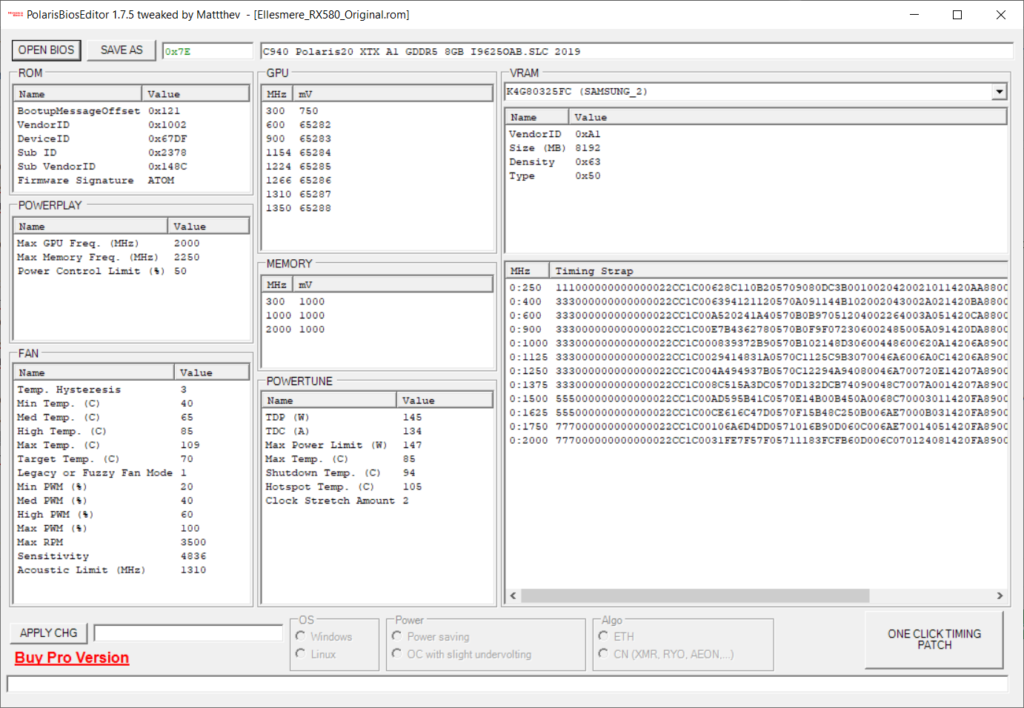Прежде, чем обновить БИОС необходимо выяснить несколько вещей. Во-первых, узнать, что это такое, во-вторых, доступен ли апдейт. Последнее, что нужно помнить, – обновление BIOS – очень важный и ответственный шаг, делать который следует только в крайнем случае ввиду большого риска нанести вред системе.
БИОС – набор микропрограмм, хранящихся на микросхеме материнской платы, отвечающих за реализацию взаимодействия аппаратной части компьютера с его программным обеспечением – операционной системой. Обновить программный код, содержащийся на микросхеме БИОС – перепрограммировать, заменить код микропрограмм на новый, усовершенствованный. Порой это приводит к раскрытию потенциала аппаратного обеспечения компьютера под управлением Windows 7, таким образом повышается стабильность и исправляются недочеты в функционировании оборудования, открываются новые возможности, поддержка новых устройств и так далее.
Исходя из вышесказанного, обновлять БИОС стоит, но делать это необходимо аккуратно, придерживаясь рекомендаций и инструкций производителей материнской платы, а также осознавая, что всегда существует мизерная доля вероятности нанести вред не только материнской плате, но и другим компонентам компьютера.
Появляются проблемы в случае неправильного выполнения инструкций, поврежденного файла прошивки, перебоев с питанием во время обновления и так далее.
Как настроить BIOS для установки Windows 7
Определяем версию
Перед тем как обновить БИОС набор микропрограмм, необходимо убедиться, что апдейт доступен. Для этого определяем версию прошивки материнской платы. Делается это несложно. На наклейке или печати системной платы производителем обязательно указывается версия BIOS. Ту же информацию можете отыскать на коробке или в документации к оборудованию.
Она имеет вид «Rev х.хх».
Узнать версию БИОС можно и средствами Windows 7: открываем «Пуск», вводим «msinfo32» в поисковую строку и жмем «Enter». В открывшемся окне ищем соответствующую строку.

Также существует масса приложений, HWInfo, CPU-Z, AIDA, отображающих эти данные.
Посмотрите ещё: Нужные программы для установки драйверов на Windows 7 и 10
Прошивка в режиме DOS
В последнее время этот метод теряет популярность для ПК под Windows 7 ввиду появления более простых. Для прошивки из-под DOS загружаем свежую консольную версию прошивки с официального сайта производителя материнской платы. Затем создаем загрузочную флешку, например, через BootIce, и записываем на нее загруженный файл вместе с утилитой для прошивки (awdflash.exe).
В autoexec.bat прописываем эту программу и путь к самому файлу с прошивки. Команда будет иметь вид: «awdflash.exe new_version_bios.bin». Дополнительно, изучив параметры команды, можно задать создание резервной копии текущей прошивки. Загружаемся с носителя и все действия производятся автоматически.
Прошивка из-под Windows
Простой и удобный вариант обновить БИОС на компьютере – использование фирменного ПО разработчиков системной платы. Загружаем приложение с сайта разработчика. Как правило, оно содержит слово Update и название бренда (MSI LiveUpdate или ASUSUpdate).
Процесс работы с такими программами для BIOS прост.
- Устанавливаем и запускаем утилиту.
- Указываем метод, которым хотим воспользоваться (обновление с интернета или с файла прошивки, хранящегося на компьютере с Windows 7).
Зная редакцию набора микропрограмм материнской платы и ее модель, идем на сайт производителя в поисках файла, позволяющего обновить BIOS. В зависимости от производителя, файл обновления БИОС располагается в разных разделах. Но обычно это разделы «Загрузка» и «Поддержка». Отыскав последнюю версию прошивки, сверяем с нашей и делаем вывод о необходимости ее замены. Если же на сайте расположена более новая прошивка, загружаем ее на компьютер с Windows 7.

- Делаем резервную копию текущей установленной прошивки.
- В зависимости от метода выбираем сервер для поиска апдейта, жмем на кнопку «Обновить» или указываем путь к загруженному ранее файлу обновлений.

- Подтверждаем выполнение прошивки и ждем.
- Перезагружаем компьютер.
Посмотрите ещё: Настройки беспроводного соединения ByFly на Windows 7
Обновление средствами самой системы
Еще один простой метод прошить BIOS и материнскую плату – задействование возможностей обновления базовой системы ввода-вывода, используя ее собственный функционал. Рассмотрим на примере BIOS с новым графическим интерфейсом – UEFI.
- Как и ранее, дабы обновить микропрограммы системной платы, необходимо загрузить последнюю редакцию БИОС на компьютер с Windows 7 с официальной страницы производителя.

- Распаковываем архив в удобное место (лучше разархивировать скачанный файл на съёмный накопитель).
- Заходим в настройки базовой системы вводавывода посредством клавиши Del, F11, F2 или иной (см. инструкцию к материнской плате или подсказку во время инициализации оборудования).
- Заходим в меню редактирования «Advanced Mode» (клавиша F7) и подтверждаем выполнение действия.

- Переходим во вкладку «Сервис» или «Tool», где выбираем фирменную утилиту. В нашем случае это Asus EZ Flash 2.

- Выбираем прошивку на флешке и разрешаем программе прочитать ее.

- Далее соглашаемся на обновление BIOS.

Процесс прошивки затянется на несколько десятков секунд, после чего перезагрузится Windows 7.
Также можно почитать:
- Программы для установки драйверов на Windows 7
- Нужные программы для установки драйверов на Windows 7 и 10
- Как узнать характеристики любого компьютера на Windows 7
- Установка и настройка Java в Windows 7
- Установка Windows с флешки через BIOS
Источник: windowsprofi.ru
Оперативный вход в BIOS UEFI с помощью утилиты Bootice
Привет, друзья. В этой небольшой публикации хочу поделиться с теми из вас, у кого компьютер с BIOS UEFI, одним интересным способом входа в среду базовой прошивки компьютера – с помощью известной утилиты Bootice.
Специфика UEFI заключается в том, что в неё можно войти не только по специальным клавишам на стадии запуска компьютера, но также с помощью определённых функций внутри работающих Windows 8.1 и 10 и их сред восстановления. Эту возможность можно использовать, если не работают клавиши входа в BIOS UEFI на стадии запуска компьютера или просто для удобства. И если насчёт удобства реализованной в Windows 8.1 и 10 и их средах восстановления возможностью входа BIOS UEFI можно поспорить, то с помощью Bootice это делается действительно удобно – просто и быстро. Что для этого нужно?
Оперативный вход в BIOS UEFI с помощью утилиты Bootice
Итак, друзья, BIOS UEFI. Бывают разные особенности её работы, и иногда случается так, что в неё невозможно попасть путём нажатия клавиши входа либо из-за какого-то сбоя, либо просто сложно уловить момент входа из-за активной быстрой загрузки операционной системы. Но это не беда, если сама Windows 8.1 или 10 рабочая.
Попасть в среду BIOS UEFI мы можем с помощью особых вариантов загрузки системы, намеренно запускающих среду восстановления Windows формата версий системы 8.1 и 10. Ну а уже в этой среде на компьютерах с BIOS UEFI есть специальный пункт, с помощью которого можно загрузить компьютер с совместимых с UEFI устройств. Но даже если у нас система нерабочая, однако мы имеем её установочный носитель, можем попробовать запустить компьютер с этого установочного носителя с помощью Boot-меню BIOS, если его клавиша работает. Или банально можем отключить информационный шлейф жёсткого диска, чтобы флешка автоматически стала первичным устройством загрузки. А на установочном носителе Windows 8.1 и 10 реализована точно такая же среда восстановления, как и в самих системах, с возможностью запуска компьютера с других UEFI-устройств.
Как попасть в BIOS UEFI с помощью среды восстановления Windows 8.1 и 10, друзья, детально описывается в статье сайта «Не могу войти в BIOS: что делать?». Если вы ещё никогда не использовали этот способ, можете глянуть статью, и вы увидите, что процесс этот довольно громоздкий, там компьютер нужно перезагружать дважды: первый раз из особых вариантов загрузки, чтобы войти в среду восстановления, второй раз уже в последней для загрузки с указанного UEFI-устройства. Конечно, это не проблема в критических случаях, в таких важно, чтобы решение работало любым образом. Но если мы говорим о работе системы в штатном режиме, вход в BIOS UEFI из среды Windows можем выполнять с использованием более удобного решения, предлагаемого бесплатной портативной утилитой Bootice.
Если нам нужно перезагрузить компьютер и войти в BIOS UEFI, мы просто запускаем Bootice. Во вкладке утилиты «UEFI» ставим галочку «Boot to firmware setup UI the next time you restart computer». И можем прямо здесь же нажать кнопку «Restart now» для перезагрузки.
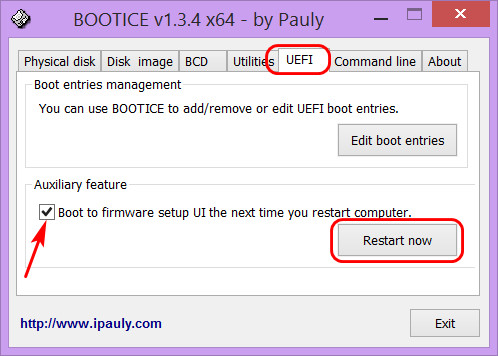
Компьютер перезагрузится, и мы войдём в среду BIOS UEFI. Очень, друзья, удобно.
Но более того. С помощью Bootice мы можем сразу же и загрузиться с нужного устройства, например, с установочного носителя или аварийного LiveDisk’а, минуя вход в UEFI и не вызывая Boot-меню. Во вкладке «UEFI» чуть выше кликаем «Edit boot entries».

Слева выбираем устройство загрузки, у меня это флешка с записанным аварийным LiveDisk’ом. Ставим галочку опции «Boot this entry next time». И жмём кнопку «Save current boot entry».
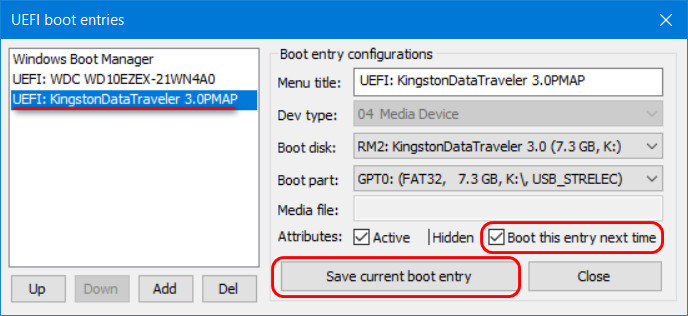
И в следующий раз или после намеренной перезагрузки компьютер запустится с загрузочной флешки. Назад выставлять ничего не нужно. Опция работает единожды, и по завершении работы с загрузочным носителем компьютер снова запустится с жёсткого диска, который выставлен в приоритете загрузки BIOS UEFI первым. Ну и также, друзья, хочу отметить, что для тех, кто установил на компьютер с активным UEFI Windows 7, Bootice — не альтернатива системной возможности входа в среду UEFI, таковой у «Семёрки» нет, а, по сути, единственное решение. Если, конечно, не считать варианты, которые, возможно, существуют в других интересных программах типа Bootice.
Скачать Bootice можно в сети на разных сайтах, официальный сайт на момент написания статьи, увы, не работает.
Источник: remontcompa.ru
PolarisBiosEditor 1.7.6 (AMD GPUs): Скачать и Настроить PBE для Windows
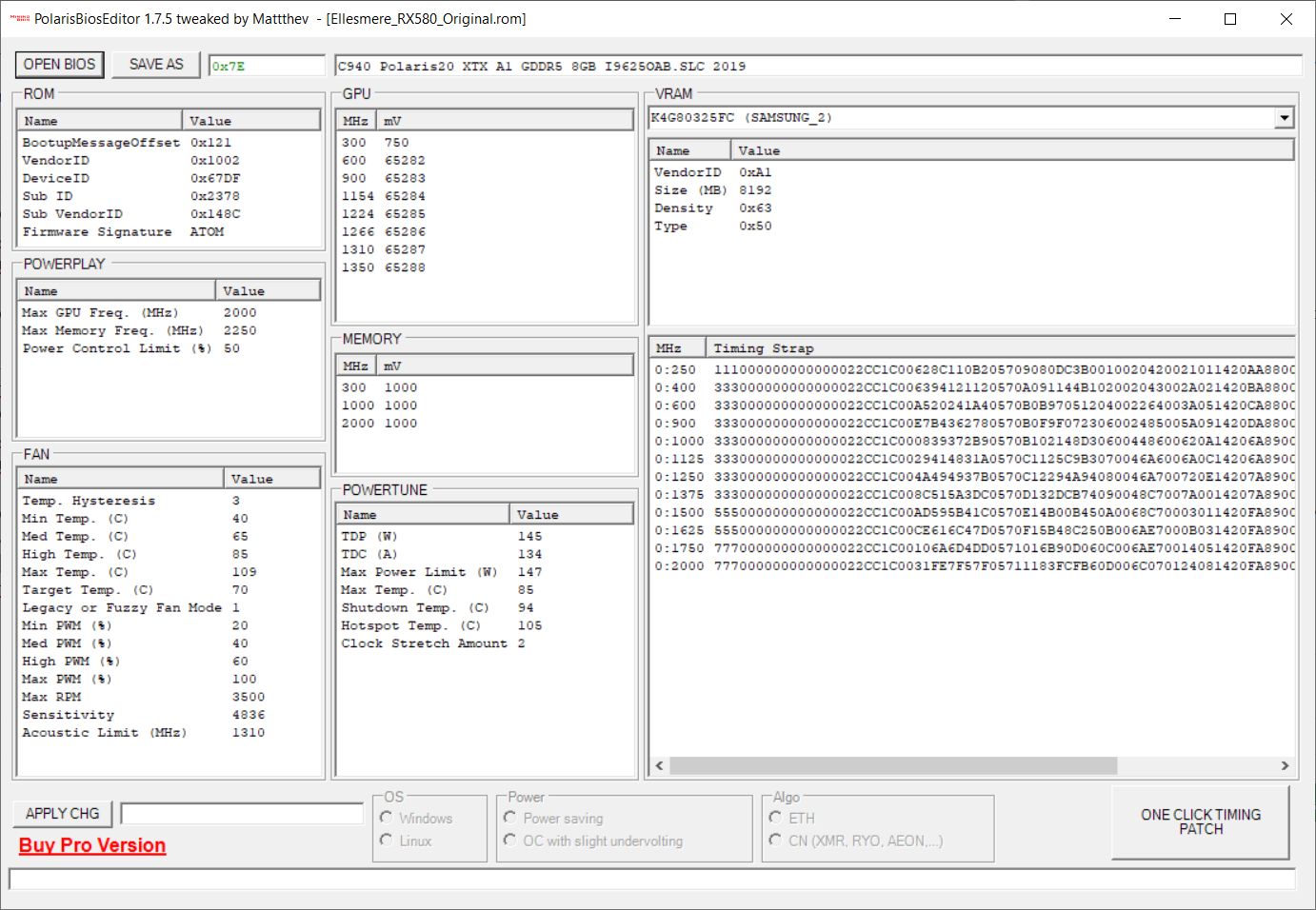
PolarisBiosEditor – это программа для модификации таймингов и других полезных характеристик видеокарт, работающих на архитектуре Полярис. PolarisBiosEditor Pro совместима практически с 99% видеокарт с данной архитектурой. PBE подойдет к видеоатаптерам RX4x0 и RX5x0. Работает с видеокартами, с памятью 2-8 ГБ и 16 ГБ.
- Программа поддерживает следующую память: Elpida, micron, samsung, hynix.
- Работает с видеокартами AMD RX 460/470/480/550/560/570/580/590.
Polaris Bios Editor PRO — это инструмент имеющий простые настройки для настройки биоса GPUs AMD. Новая версия PBE 3 Pro с улучшенными таймингами производительности, автоматическим разгоном и пониженным напряжением (энергосбережение), ETH, XMR (CN), а также специальными таймингами для увеличения скорости майнинга у всех майнеров. PBE 3 PRO распознает и применяет пользовательские тайминги производительности для большего количества типов памяти (по сравнению с PBE 1.6.7), например, H5GC8H24MJ и H5GQ4H24AJ, тайминги для этого типа также доступны для майнинга ETH или XMR, вы просто выбираете тот, который вам нужен.
- Polaris Bios Editor 3PRO:
- https://mining-bios.eu/product/polaris-bios-editor-3-pro-pbe-3-pro-performance-timings/
- Новая WIKI с часто задаваемыми вопросами по PBE и советами по майнингу и модификации биоса:
- https://github.com/IndeedMiners/PolarisBiosEditor/wiki/POLARIS-BIOS-EDITOR-FAQ—BIOS-MOD .
Если у вас проблемы со скачиванием, скачайте “Chrome-download-pass-1234.rar”, пароль 1234. Некоторые браузеры и антивирусы блокируют загрузку по имени PBE (PolarisBiosEditor). Если у вас все еще есть проблемы, вам нужно собрать PBE из исходных кодов.
- GitHub PBE
- POLARIS BIOS EDITOR Часто задаваемые вопросы BIOS MOD
- Какие графические процессоры вы можете модифицировать с помощью PBE
- Можете ли вы модифицировать RX5700, RX6700, RX6800, Vega и т.д.?
- Как сохранить биос с карты GPU
- Как изменить биос с помощью PolarisBiosEditor
- Если вам нужны лучшие и более быстрые тайминги с функциями автоматического разгона и андервольтинга, вам нужен PBE 3 PRO.
- Как прошить модифицированный биос на видеокарту
- Моя карта нестабильна при майнинге
Что умеет еще Polaris Bios Editor Pro?
- Тайминги оптимизированы для ETH и XMR или Universal, вы можете выбрать, какой вы хотите (доступно только для некоторых типов памяти);
- Тайминги для карт 4 ГБ или 8 ГБ автоматически выбирает наилучшие параметры времени для размера карты (доступно только для некоторых типов памяти);
- Обнаружение большего количества типов памяти и применение подходящих таймингов (по сравнению с PBE 1.6.7 и 1.7.0), новая добавленная поддержка H5GQ4H24AJ;
- Автоматическое понижение напряжения, разгон, разгон (опция энергосбережения);
- Дает самый большой прирост хэшрейта по сравнению со стандартными, поскольку для 100% производительности все еще необходимо вручную настроить тактовую частоту памяти и напряжения ядра, редактор не может предсказать качество карты, поэтому невозможно автоматически использовать верхние значения;
- Поддерживает Windows и Linux (x32/x64 bit);
- Поддерживает почти все карты RX Polaris и Baffin (RX 460/470/480/560/570/580), (RX550 только несколько из них, свяжитесь со мной перед покупкой);
- В следующих выпусках более интуитивно понятный таймер патчер и слабое напряжение;
- Вариант экономичного энергосбережения:
- Новая опция энергосбережения! Автоматически понижать напряжение в памяти и ядре.
- Автоматический разгон памяти для лучшей скорости хэширования;
Как использовать PBE
- Скачать архив с Polaris Bios Editor
- Распаковать архив в удобное место
- Запустить PolarisBiosEditor.exe
Рекомендуется Windows 10 (Windows 7 и 8 тоже подойдут), активация может не работать на других ОС)
Какие графические процессоры вы можете модифицировать с помощью PBE
- Вы можете модифицировать почти 99% графических процессоров AMD с архитектурой Polaris .
- Это означает RX460, RX470, RX480, RX550, RX560, RX570, RX580, RX590.
- С памятью 2 ГБ, 4 ГБ или 8 ГБ некоторые с 16 ГБ не поддерживаются
*Всегда сохраняйте стандартный файл биоса!**
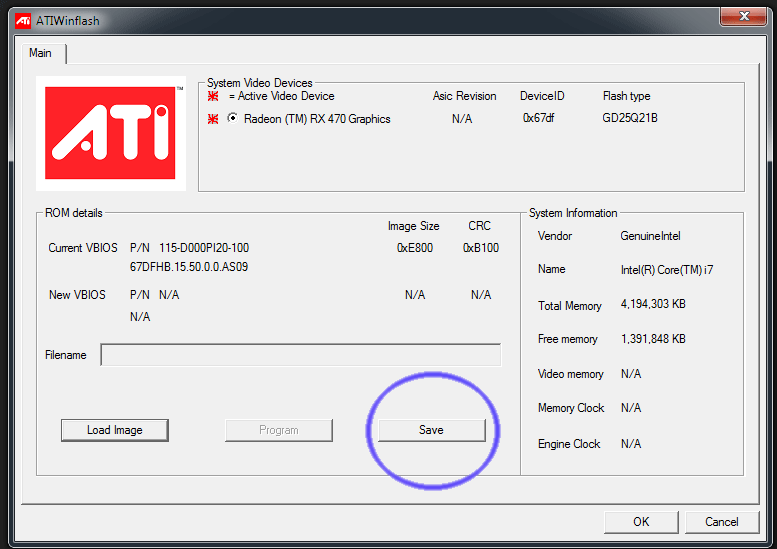
Polaris Bios Editor 3 PRO 2022 – PBE 3 Pro Performance Timings
Не рекомендую менять напряжения с динамических значений (65286) на статические значения (950)
Как прошить модифицированный биос на видеокарту
Как прошить модифицированный биос на ваш графический процессор AMD:
- Запустите последнюю версию ATIWinflash от имени администратора.
- Выберите свою карту
- Загрузить биос
- Щелкните программу. Ваш компьютер зависнет на несколько секунд, так что терпеливо ждите!
- Драйвера рекомендуется стирать DDU (с перезагрузкой), можно и дважды – https://www.guru3d.com/files-details/display-driver-uninstaller-download.html
- После перезагрузки установите последние версии драйверов AMD или драйверы, рекомендованные используемым вами майнером. Не устанавливайте эти старые (2017) драйверы Blockchain!
- Вам, вероятно, потребуется применить ATI Pixel Patch, сначала переименовать файл в «atikmdag-patcher-bios.exe», чтобы исправить только подпись — https://www.monitortests.com/forum/Thread-AMD-ATI-Pixel-Clock- Патчер
- Переключите карты для вычисления рабочей нагрузки — https://www.amd.com/en/support/kb/faq/dh-024
- Перезагрузить
- Убедитесь, что у вас не включен OC, запустите все карты со значениями акций и запустите майнер, чтобы увидеть, хорошо ли он работает.
- После этого вы можете начать настраивать частоты ядра и памяти, а также напряжения.
v1.7.6
Фиксированный Самсунг 2
Исправлена ошибка H5GC8H24AJ, в которой не найдена поддерживаемая память.
Несколько небольших изменений в коде
v1.7.5
Добавлен УберМикс 3.3
Несколько небольших изменений в коде
v1.7.4
Исправлена ошибка: не найдена поддерживаемая память (K4G80325FC)
Старая версия качается в свойствах
v1.7.3
Добавлена поддержка памяти Samsung K4G80325FC
Добавлено новое устройство AMD Radeon RX 580 2048SP — 6FDF
v1.7.2
Исправлено время применения для памяти Hynix.
Добавлена поддержка RX590.
Добавлена поддержка памяти New Hynix H5GC8H24AJ.
Добавлен тайминг для New Hynix H5GC8H24AJ.
v1.7.1
Обновленный тайминг Elpida
v1.7.0
Добавлено новое время для Hynix.
Добавлена величина растяжения часов.
Добавлена возможность выбора таймингов на hynix между универсальным таймингом Hynix и хорошим таймингом hynix.
Универсальный тайминг Hynix работает на: H5GC8H24MJ, H5GQ8H24MJ, H5GQ4H24AJ.
v1.6.9
Исправлен пользовательский интерфейс (обновленный дизайн)
Исправлены и обновлены все тайминги
Добавлен новый ремешок для Micron и Hynix.
Добавлена возможность выбора времени на Samsung между uber-mix 3.1 и 3.2, а на Micron между временем Good Micron и временем S Micron.
Добавлен значок
Добавлена опция макс. Мем. частота (после нажатия кнопки патча синхронизации одним нажатием макс. память автоматически изменяется на 2300 МГц)
v1.6.8
Фиксированный ремешок Samsung Uber-Mix
Добавлена поддержка Hynix H5GQ4H24AJ.
Фиксированная опция фан-мода
v1.6.7
созданные файлы решения и проекта для ide
поддержка идентификатора устройства 0x67ef
лучшие тайминги для микронной памяти
проверка подписи прошивки / подпись прошивки в ascii
редактирование сообщения биоса (экспериментально)
онлайн-проверка новых версий
онлайн-отображение уведомления разработчика
v1.6.6
поддержка идентификатора устройства rx550 0x699F
v1.6.5
поддержка до 48 записей в таблице таймингов (более 2 производителей памяти)
v1.6.4
Исправлены тайминги elpida
Поддержка памяти K4G41325FS
v1.6.3
модификация таймингов теперь начинается с 15:00 вместо 1750
идентификатор устройства 67FF теперь также поддерживается
v1.6.2
экспериментально: тайминги ubermix теперь также применяются к 4g VRAM SAMSUNG (K4G41325FC, K4G41325FE)
изменение времени теперь начинается с 1750 вместо 2000
v1.6.1
память hynix H5GC8H24MJ теперь распознается (те же тайминги, что и H5GQ8H24MJ)
v1.6
размер окна теперь корректно изменяется
обнаружение производителя памяти
Патч синхронизации в один клик (samsung, hynix, elpida, micron)
v1.5
добавлена настройка FanControlMode
реализован некоторый код, связанный с редактором синхронизации (пока не используется)
v1.4.1
заменены компоненты WPF на Windows Forms для архивации моносовместимости
Подпишитесь на CryptoWikies сейчас и получите эксклюзивный доступ к богатству знаний от нашей команды экспертов. Они будут держать вас в курсе всех последних тенденций, стратегий и идей, касающихся майнинга и торговли биткойнами и альткойнами.
CRYPTO-MINING.BLOG – Будьте в курсе последних новостей о криптовалютах и майнинге!
Источник: crypto-mining.blog